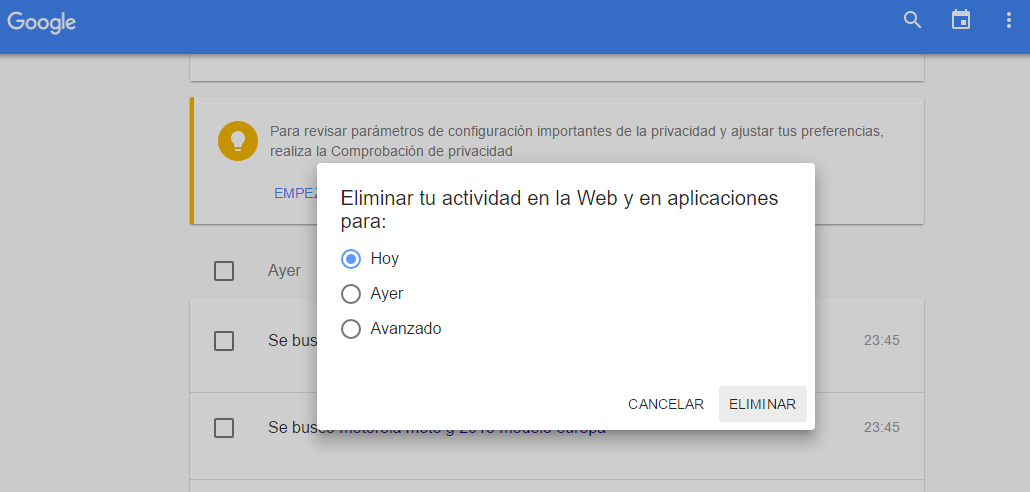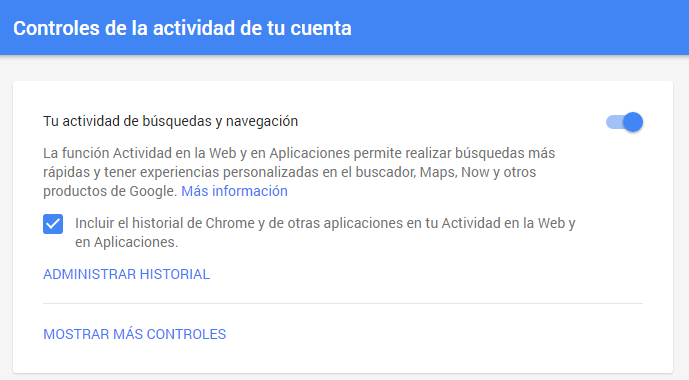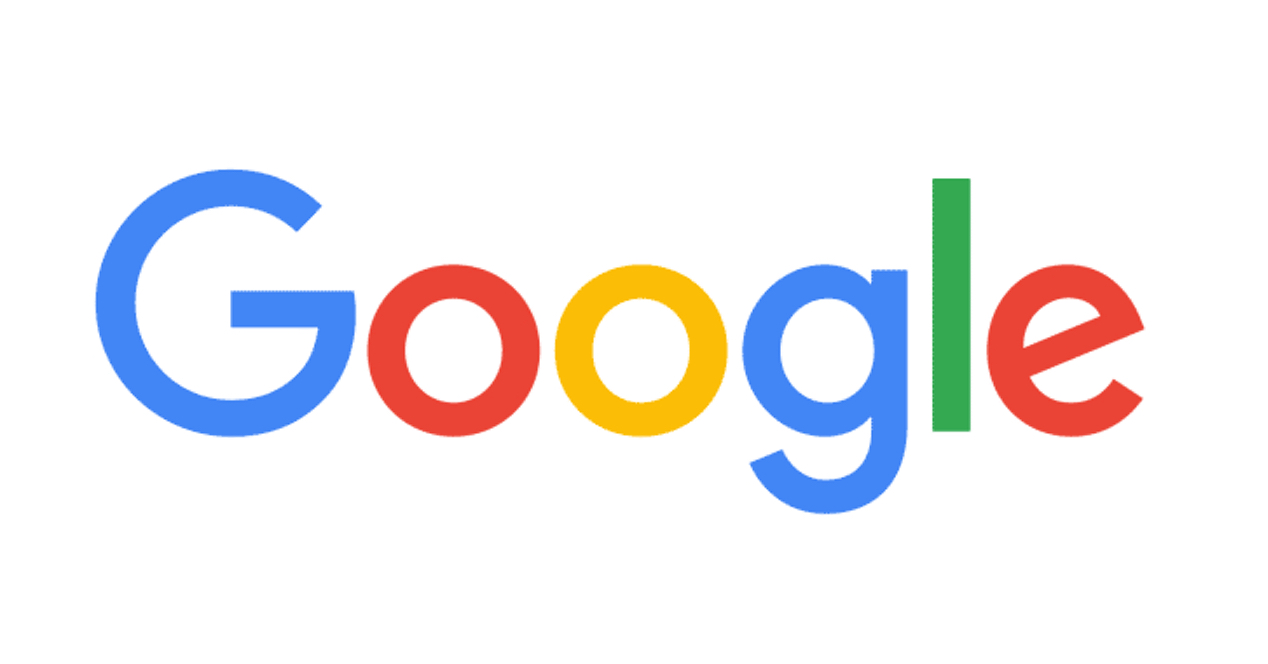
Pretraživanje informacija pomoću Android terminala je jedna od njegovih najčešćih upotreba, bilo pomoću Chrome pretraživača ili same trake za pretragu u obliku vidžeta na radnoj površini. Pa, moguće je pristupiti informacijama koje se čuvaju kako bi, na ovaj način, bilo jasno o tome историја претраге koje je Google sačuvao i, ako želite, njime upravljajte.
Da biste ovo proverili, idealno je koristiti računar, pošto je količina podataka i informacija koja se može prikazati na ekranu velika, pa je mnogo bolje imati veliki prostor za pregled celokupne istorije pretrage. Slučaj je da pristupom овај линк -koji će od vas tražiti da potvrdite lozinku ili potvrdite u dva koraka- možete videti informacije o Google nalogu, uključujući gde je korišćen glas.
U centralnom delu možete videti sve termine koji se nalaze u istoriji pretrage – poređane po vremenu – i, pored toga, vreme u kome je pretraga izvršena kao vezu ka stranici kojoj se pristupilo. Na levoj strani se nalazi okvir za izbor koji vam omogućava da izaberete željene i, ako želite, da nastavite sa njihovom eliminacijom. Važan detalj: podaci se čuvaju godinu dana, prethodni su eliminisani i, inače, ovo su neke od onih koje Gugl koristi da, na primer, predlaže oglašavanje prilikom pregledavanja.
Доступне опције
Nema ih mnogo, zaista, ali su postojeći interesantni. Klikom na ikonu sa tri vertikalne tačke u gornjem levom delu pojavljuje se padajući meni koji nudi neke mogućnosti, kao npr. Опције елиминације. Kada koristite ovo, pojavljuje se iskačući prozor u kojem možete naznačiti kako želite da izbrišete istoriju pretrage. Možete ih podesiti da budu danas, juče i, ako želite da budete precizniji, koristite Napredno. Kada je sve odabrano, kliknite na Izbriši.
U opcijama menija postoji još jedna mogućnost koja može biti interesantna: Preuzmi pretrage. Dakle, pre nego što nastavite sa brisanjem, možete sve da sačuvate u slučaju da u bilo kom trenutku želite da zamenite ono što ste izbrisali ili, jednostavno, da ga koristite ako želite da sačuvate aktivnost sačuvanu u istoriji pretrage bezbednom.
Коначно је конфигурација. Mogućnosti koje se nude nisu mnoge, jer su ograničene na aktiviranje ili deaktiviranje čuvanja podataka. Kada se ovo uradi, ako kliknete na Upravljaj istorijom, vratićete se na prethodnu stranicu. Ostale trikove za operativni sistem Google, možete ih pronaći u овај одељак de Android Ayuda.